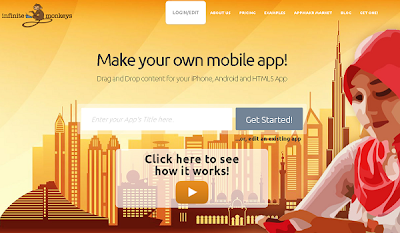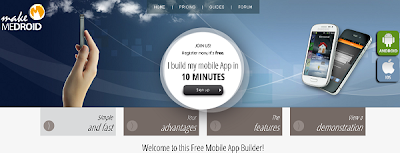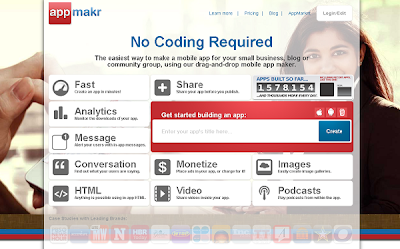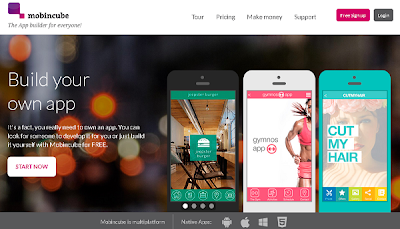.قد
تكون لديك منشورات قديمة على الفيسبوك وتود مسحها والتخلص منها ، لكن
الوصول إليها قد يكون متعب للغاية خاصة إذا كنت تستعمل حسابك لسنوات طويلة
جدا ولديك منشورات بالآلاف ، يجعل عملية مسحها متعبة للغاية.
ولحل هذه المشكلة سأقترح عليك في هذا الدرس السريع إضافة لمتصفح غوغل كروم وفايرفوكس تسمح لك بإزلة جميع المنشورات بضغطة زر واحدة وبدون تدخل منك.
ولحل هذه المشكلة سأقترح عليك في هذا الدرس السريع إضافة لمتصفح غوغل كروم وفايرفوكس تسمح لك بإزلة جميع المنشورات بضغطة زر واحدة وبدون تدخل منك.
هذه
الإضافة بعد الموافقة على أن تقوم بهذه العملية ،عليك الإنتظار بضع
الدقائق أو الثواني حسب حجم المنشورات التي نشرتها وهكذا ستعمل الإضافة على
تنظيف حسابك بشكل كامل دون عناك يذكر.
رابط الإضافة
Facebook - Delete My Timeline